xp系統(tǒng)怎么一鍵重裝?對于很多用戶來說,想要一鍵重裝xp系統(tǒng),享受xp系統(tǒng)經(jīng)典的操作模式。不過自己缺少電腦知識,不知道怎么重裝xp系統(tǒng)。那么,xp系統(tǒng)怎么一鍵重裝?借助韓博士裝機大師,我們可以輕松一鍵重裝xp系統(tǒng)。那么下面就讓小編為大家?guī)黼娔X一鍵重裝xp系統(tǒng)教程。
重裝xp系統(tǒng)適用條件:
1、一鍵重裝xp系統(tǒng),要求當前電腦有系統(tǒng)且可以正常啟動,如果系統(tǒng)已經(jīng)損壞,不能一鍵重裝,需要通過U盤重裝。
2、如果是4G以上內(nèi)存,不建議裝windowsxp系統(tǒng),堅持要裝xp系統(tǒng)的話,需要將啟動模式改為IDE。
重裝xp系統(tǒng)所需工具:
1.韓博士裝機大師
2. 當前系統(tǒng)可以正常使用,且有網(wǎng)絡連接
電腦一鍵重裝xp系統(tǒng)教程:
1.打開下載好的韓博士裝機大師軟件,進入到重裝系統(tǒng)界面,進行環(huán)境檢測后,點擊下一步。
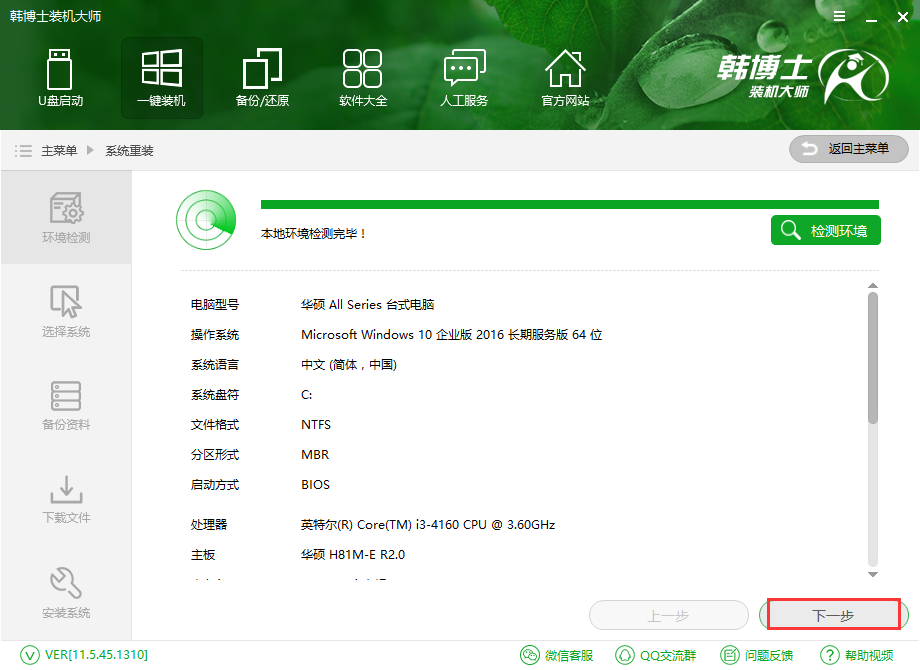
2.接下來是系統(tǒng)選擇步驟。我們在此選擇xp系統(tǒng),然后點擊下一步。
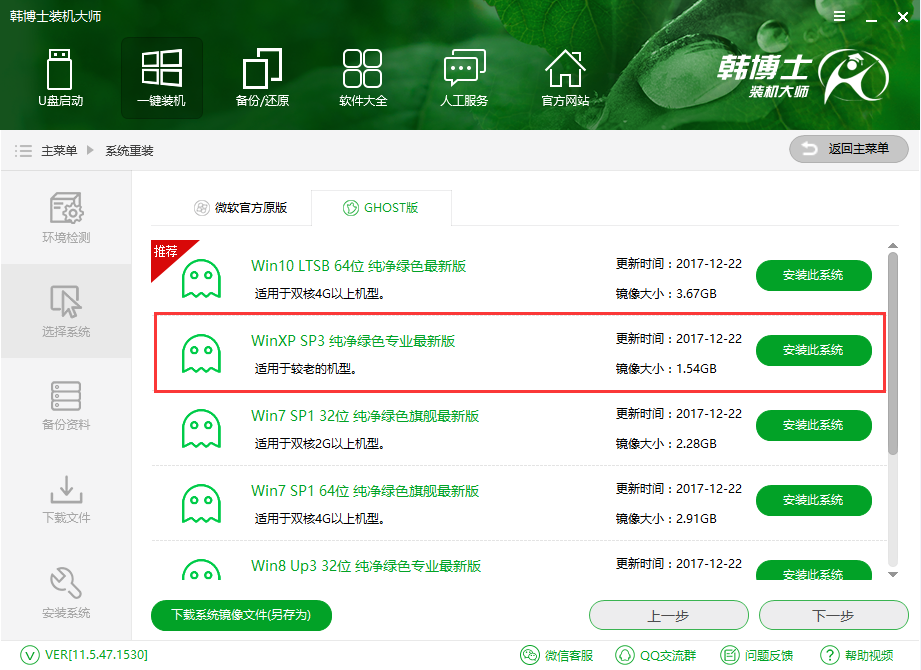
3.接下來是選擇文件進行備份。韓博士可以在重裝系統(tǒng)前為我們備份文件,并在重裝系統(tǒng)完成后為我們還原文件。只需勾選文件,點擊下一步即可。
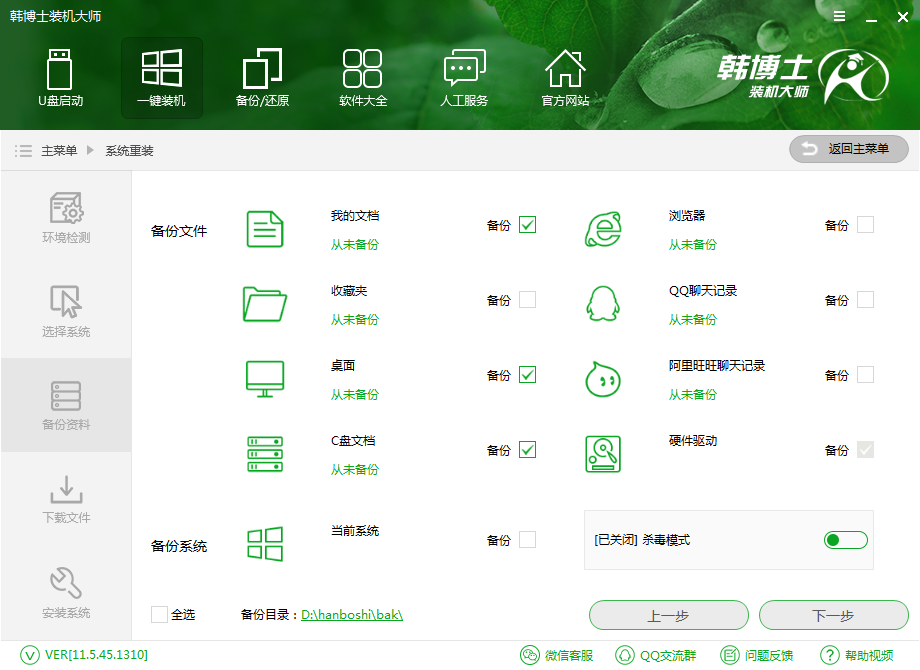
4.接下來是系統(tǒng)下載和文件備份,我們只需耐心等待下載完成即可。下載完成后會進行安裝部署,在開機菜單添加DOS和PE安裝模式。
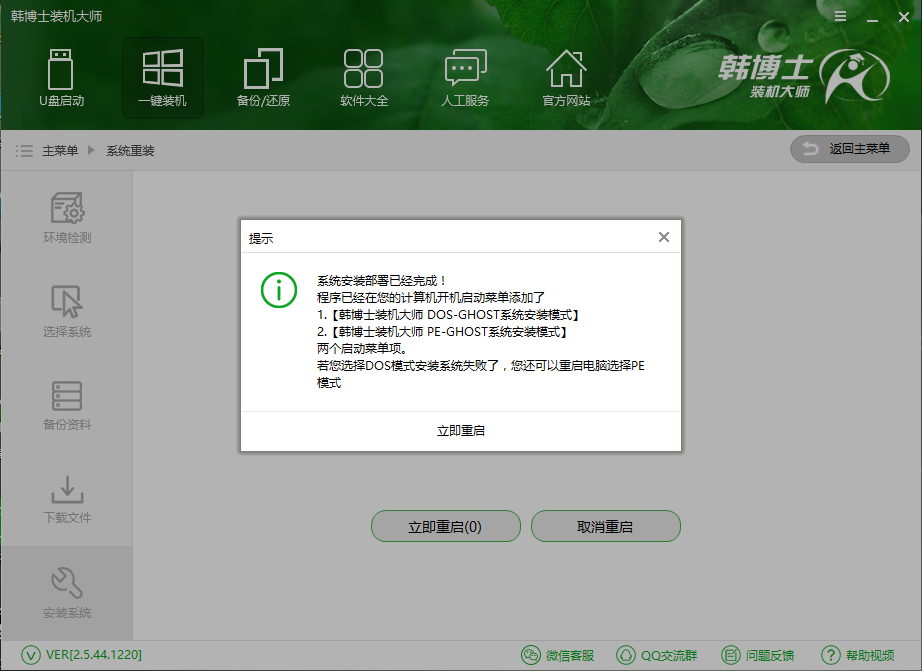
5.然后重啟電腦,默認進入DOS模式自動進行系統(tǒng)的安裝。也可以手動進入PE模式進行重裝。
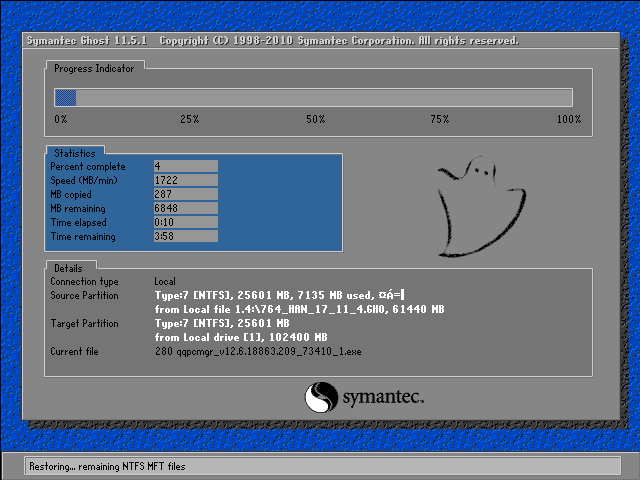
6.系統(tǒng)重裝完成后,重啟進行驅(qū)動安裝和激活系統(tǒng),全部完成后即可進入xp系統(tǒng)桌面。
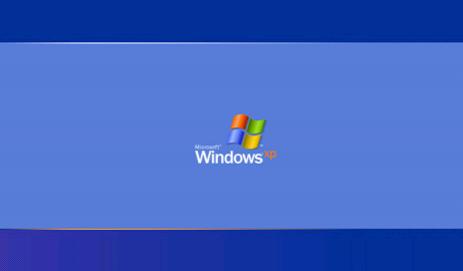
以上就是小編為大家?guī)淼碾娔X一鍵重裝xp系統(tǒng)教程。借助韓博士裝機大師,我們可以任意重裝所需的操作系統(tǒng),使用起來簡單方便。

